Översikt
Vill du redigera dina videor och leta efter det bästa videoredigeringsprogrammet? Det här inlägget rekommenderar dig 8 fantastiska YouTube-videoredigeringsverktyg som hjälper dig att göra videorna fantastiska.
Översikt
Vill du redigera dina videor och leta efter det bästa videoredigeringsprogrammet? Det här inlägget rekommenderar dig 8 fantastiska YouTube-videoredigeringsverktyg som hjälper dig att göra videorna fantastiska.
Som den största webbströmningswebbplatsen uppmuntrar YouTube alla att ladda upp och dela sina videoklipp med världen. Det blir faktiskt enklare och lättare att göra det eftersom du har många sätt att filma videor nu. Men innan du laddar upp videorna till YouTube måste du först redigera videorna för att göra dem fantastiska. Det är då du behöver hitta det lämpliga videoredigeringsprogram.
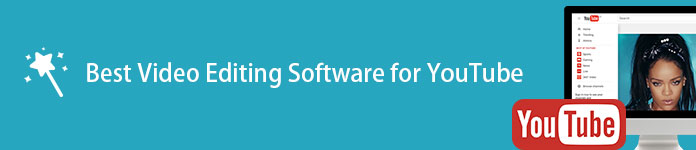
Bästa videoredigeringsprogram
Du kommer att stöta på väldigt mycket gratis videoredigeringsprogram över internet. Men med så många videoredigeringsresultat, vilken är bäst? Här på den här sidan kommer vi att presentera dig med 8 bästa videoredigeringsprogram som du kan välja mellan.
Aiseesoft Bildspel Skapare är också ett professionellt videoredigeringsprogram på Windows, som tillhandahåller flera redigeringsfunktioner för dig att redigera vilken videofil som helst. Du kan rotera videon 90 moturs/medurs, justera kontrast, mättnad, ljusstyrka och nyans, spela upp video i snabb och slow motion, beskära/klippa/sammanfoga video och lägga till vattenstämpel till videon. Dessutom tillåts du lägga till olika filtereffekter, roliga element och även färdiga tema till videon med lätthet.

Hur man redigerar video med Slideshow Creator
steg 1 Ladda ner och installera den professionella videoredigeraren
Ladda ner och installera programvaran för videoredigering och starta sedan huvudgränssnittet.

steg 2 Lägg till videofil i programvaran
Klicka på knappen "Lägg till foto(n) och video(n) här" för att lägga till nedladdad videofil till programvaran.

steg 3 Redigera video med grundläggande redigeringsfunktioner
Klicka på "Redigera" -knappen för att öppna "Redigera" -fönstret, här får du rotera videopositionen, justera videokontrast / mättnad / ljusstyrka / nyans / hastighet / volym, beskär videoområdet eller klipp videofilen för att ta bort oönskad del . Efter redigering klickar du på "OK" för att spara allt jobb.

steg 4 Redigera video med avancerade redigeringsfunktioner
I det högra hörnet av huvudgränssnittet kan du lägga till färdiga teman, filter, element och text till videon. För det färdiga temat kan du direkt använda eller redigera text, filter, övergångar och element för den enkla bilden om du behöver. Klicka på "Text" för att redigera texteffekten. Klicka på "Filter" för att lägga till olika filter i videon. Och klicka på "Elements" -knappen för att välja dina favoritelement till videon.

steg 5 Lägg till bakgrundsmusik till video
Längst ner i huvudgränssnittet kan du lägga till eller ta bort bakgrundsmusiken och enkelt få uppspelning av bakgrundsmusikslingan.

steg 6 Exportera videon efter redigering
Efter alla redigeringsprocesser kan du börja exportera videofilen, och det låter dig välja utdataformat, du väljer bara ett lämpligt utdataformat för din video och klickar sedan på knappen "Konvertera" för att spara utdatavideon.
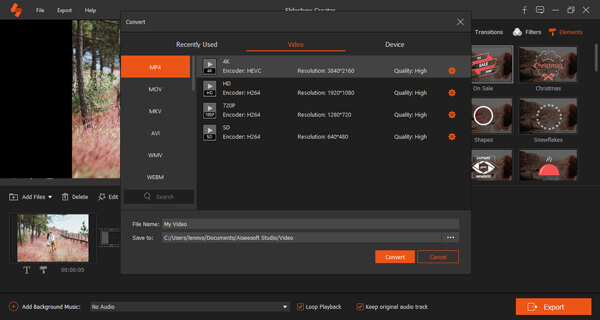
Här är videon om att göra bildspel till dig. Klicka på den för att kontrollera.


Designad av Microsoft, Windows Movie Maker är den bästa videoredigeringsprogramvaran du kan använda på Windows. Det låter dig göra videor med enkel dra-n-släpp. Förutom några grundläggande funktioner kan denna användbara videoredigering också hjälpa dig att förbättra den övergripande redigeringsupplevelsen tillsammans med flera övergångar, titlar och effekter, etc.

Alla tillgångar på ett och samma ställe
Nackdelar:
Detta videoredigeringsverktyg är ett perfekt val för nybörjare eftersom han eller hon kan använda det med stor enkelhet. Det kommer att skapa fantastiska effekter i dina videor. Den här programvaran har också projektfack genom vilka användare kan importera de önskade filerna till en samling.
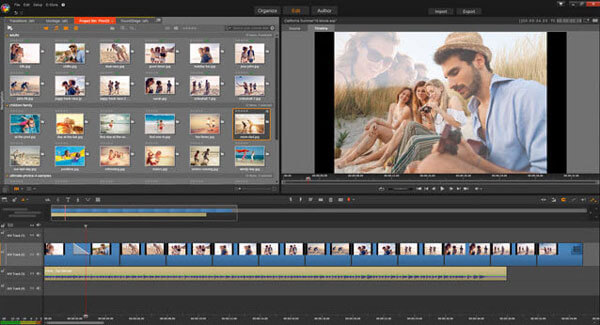
Alla tillgångar på ett och samma ställe
Nackdelar:
Det är allt videoredigeringsprogram.
Om du är en Mac-användare och vill redigera videor innan du laddar upp till , kommer iMovie definitivt att vara ditt första alternativ. iMovie är valet att överväga när du letar efter den bästa videoredigeraren för din Mac. iMovie låter dig börja videoredigera med ett enkelt dra och släpp. När det gäller redigeringsfunktionerna kan du använda iMovie för att beskära video, lägga till text, effekter, övergångar, ljudspår, undertexter och mer.
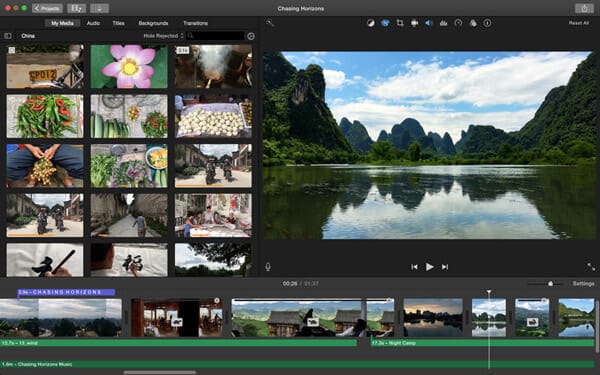
Alla tillgångar på ett och samma ställe
Nackdelar:
Free Video Editor anses vara den bästa videoredigeringsprogramvaran som fungerar för både Mac och Windows. Den tillhandahåller alla grundläggande videoredigeringsfunktioner som hjälper dig att rotera, klippa, beskära, vattenstämpla eller konvertera videofiler, tillsammans med mer avancerad videoförbättringsfunktion. Dessutom erbjuder denna bästa videoredigeringsprogram dig många effekter, mallar, övergångar och mer för att anpassa dina videor.

Fördelar av detta videoredigeringsprogram:
I följande del tar jag Free Video Editor som ett exempel och visar dig hur du använder videoredigeringsprogram för att redigera videor.
steg 1 Ladda ner och installera gratis videoredigerare
Ladda ner gratis videoredigerare på din dator innan du redigerar videor. Denna videoredigeringsprogramvara har ett intuitivt gränssnitt och låter dig redigera videor. 
steg 2 Välj redigeringsfunktion
Du kan hitta massor av kraftfulla och användbara redigeringsfunktioner, så att du enkelt kan redigera videor. Du kan rotera, beskära, klippa, förbättra, gå med i videor baserat på dina behov.

steg 3 Redigera videoklipp
Välj ett redigeringsverktyg, t.ex. "Förbättra video"> "Lägg till fil" för att ladda videofilen som du vill redigera och ladda upp till YouTube. Här kan du uppskala upplösningen, optimera ljusstyrka / kontrast, ta bort videoljud eller minska videostörningar. Klicka till slut på "Spara" -knappen för att spara redigerad video för YouTube.

För mer detaljerad information om hur du använder denna gratis videoredigerare kan du titta på instruktionsvideon nedan:


Om du behöver ett gratis videoredigeringsprogram är YouTube Video Editor också ett bra val. Som den officiella videoredigeringsprogramvaran för YouTube tillhandahåller YouTubes videoredigerare många ofta använda videoredigeringsfunktioner för att redigera YouTube-videor. Denna gratis videoredigerare möjliggör enkel anpassning av videofiler via specialiserade verktyg och effekter. Dessutom hjälper programmet till att trimma ner storleken på videor. Några användbara effekter och övergångar tillhandahålls också.
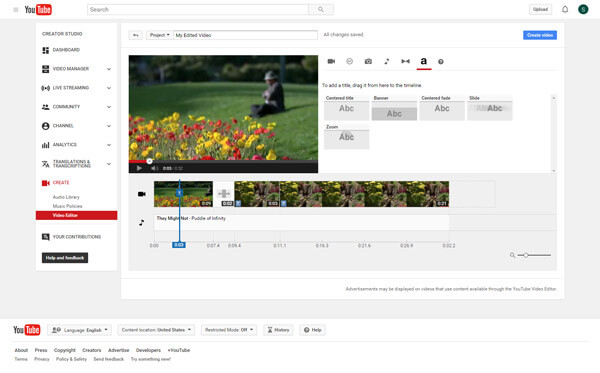
Alla tillgångar på ett och samma ställe
Nackdelar:
Av alla de bästa videoredigeringsprogramvaran i listan är Lightworks förmodligen den mest professionella. Den är icke-linjär och har stöd för upplösningar som uppgår till 4K, SD, HD-videor. Redigeringsfunktionerna är också väldigt öppna. Om du har en film som du vill redigera är LightWorks ett bra val att överväga vid varje given tidpunkt.
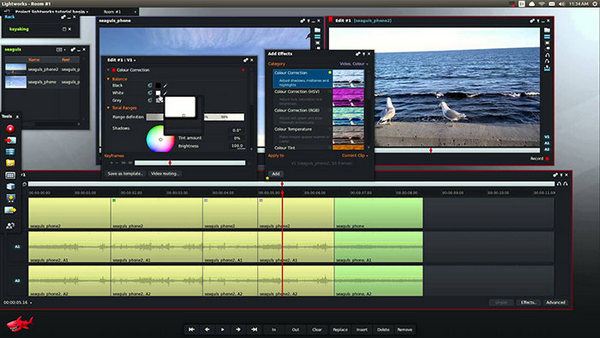
Alla tillgångar på ett och samma ställe
Nackdelar:
Aiseesoft Video Converter Ultimate är den professionella videoredigeringsprogramvaran. Den är designad med många videoredigeringsfunktioner för att hjälpa dig att bättre redigera dina videor. Jämfört med andra videoredigeringsverktyg garanterar det dig en superenkel videoredigeringsprocess. Du kan enkelt klippa video för att bara spara den nödvändiga delen, beskära video, slå samman flera klipp till en ny video, lägga till din personliga vattenstämpel, justera videoeffekter, förbättra videokvaliteten och mer. Bara ladda ner det gratis och prova.

Alla tillgångar på ett och samma ställe
Nackdelar:
Vi pratar främst om videoredigeringsprogram i det här inlägget. Vi listar 8 fantastiska videoredigeringsverktyg som du kan välja mellan. Oavsett om du vill hitta en gratis videoredigerare eller professionell redigeringsprogramvara, kan du hitta det du behöver. Om du har någon bättre rekommendation kan du lämna ett meddelande till oss.